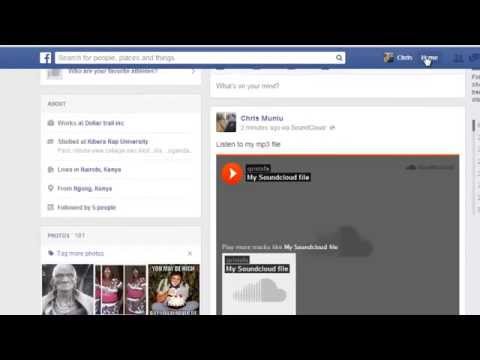Šis wikiHow iemāca jums dzirdēt, kā jūs izklausāties Skype, kad izmantojat Android.
Soļi

1. solis. Atveriet Skype
Tā ir zilā un baltā ikona ar baltu “S.” Parasti to atradīsit sākuma ekrānā vai lietotņu atvilktnē.
Ja vēl neesat pierakstījies, pierakstieties tūlīt

2. solis. Pieskarieties palielināmajam stiklam
Tas atrodas ekrāna augšējā labajā stūrī.

3. solis. Ierakstiet Echo / Sound Test Service un nospiediet ↵ Enter
Jums vajadzētu redzēt vismaz vienu meklēšanas rezultātu.

4. solis. Pieskarieties Echo / Sound Test Service
Tas atver skaņas pārbaudes pakalpojuma profilu.

5. solis. Pieskarieties tālruņa ikonai, lai izsauktu pakalpojumu
Kad zvans ir savienots, jūs dzirdēsit ziņojumu, kas iepazīstina jūs ar pakalpojumu.

6. solis. Ierakstiet ziņu pēc pīkstiena
Noteikti ievērojiet visus pakalpojuma norādījumus, ja tādi ir sniegti. Kad esat pabeidzis balss ierakstīšanu, pakalpojums to atskaņos jūsu vietā.